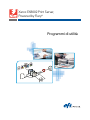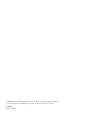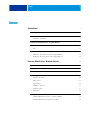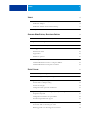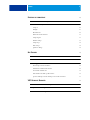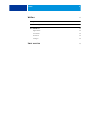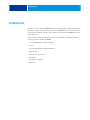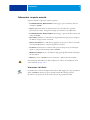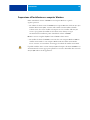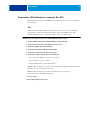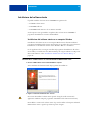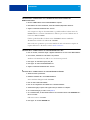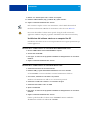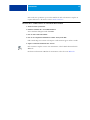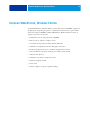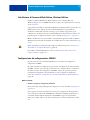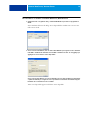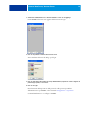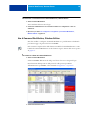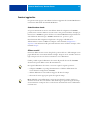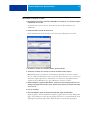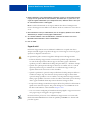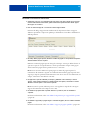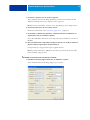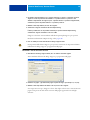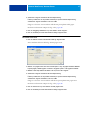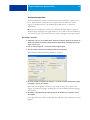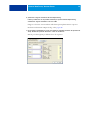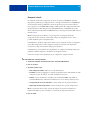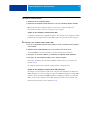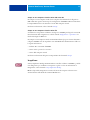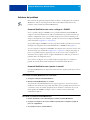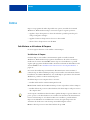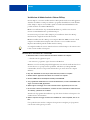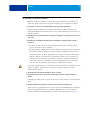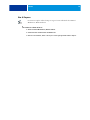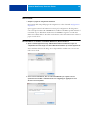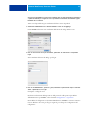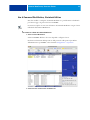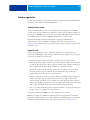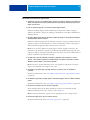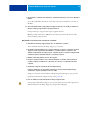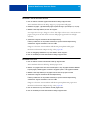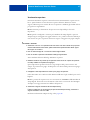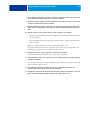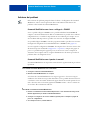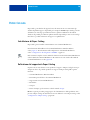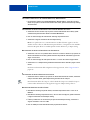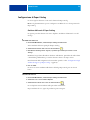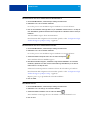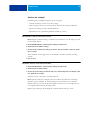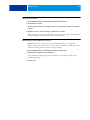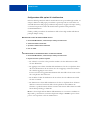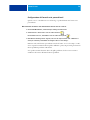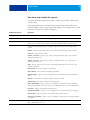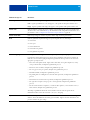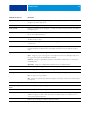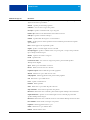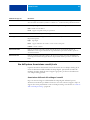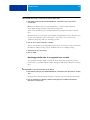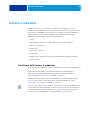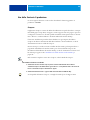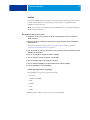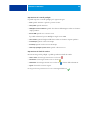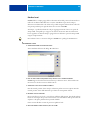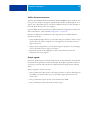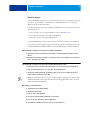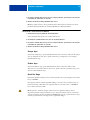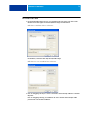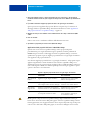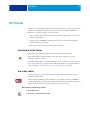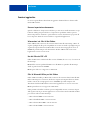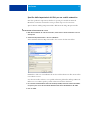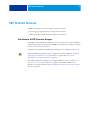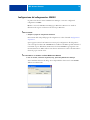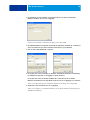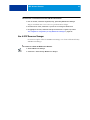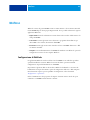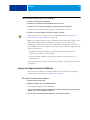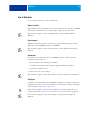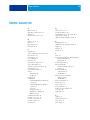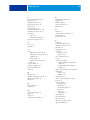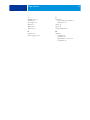Xerox EX8002 Print Server,
Powered by
Fiery
®
Programmi di utilità

© 2009 Electronics for Imaging, Inc. Per questo prodotto, il trattamento delle informazioni
contenute nella presente pubblicazione è regolato da quanto previsto in Avvisi legali.
45086067
14 agosto 2009

INDICE 3
INDICE
INTRODUZIONE 7
Terminologia e convenzioni 8
Informazioni su questo manuale 9
Informazioni sulla Guida 9
Preparazione all’installazione su computer Windows 10
Preparazione all’installazione su computer Mac OS X 11
Font 11
Installazione del software utente 12
Installazione del software utente su un computer Windows 12
Installazione del software utente su un computer Mac OS 14
COMMAND WORKSTATION, WINDOWS EDITION 16
Installazione di Command WorkStation, Windows Edition 17
Configurazione del collegamento a EX8002 17
Uso di Command WorkStation, Windows Edition 20
Funzioni aggiuntive 21
Autenticazione utente 21
Allinea cassetti 21
Supporti misti 23
Inserimento separatore 28
Stampanti virtuali 31
ImageViewer 33
Soluzione dei problemi 34
Command WorkStation non riesce a collegarsi a EX8002 34
Command WorkStation non risponde ai comandi 34
INDICE

INDICE 4
IMPOSE 35
Installazione e attivazione di Impose 35
Installazione di Impose 35
Installazione di Adobe Acrobat e Enfocus PitStop 36
Uso di Impose 38
COMMAND WORKSTATION, MACINTOSH EDITION 39
Installazione di Command WorkStation, Macintosh Edition 39
Configurazione del collegamento a EX8002 39
Uso di Command WorkStation, Macintosh Edition 42
Funzioni aggiuntive 43
Autenticazione utente 43
Supporti misti 43
Inserimento separatore 47
Soluzione dei problemi 49
Command WorkStation non riesce a collegarsi a EX8002 49
Command WorkStation non risponde ai comandi 49
PAPER CATALOG 50
Installazione di Paper Catalog 50
Definizione del supporto da Paper Catalog 50
Configurazione di Paper Catalog 52
Gestione delle voci di Paper Catalog 52
Gestione dei cataloghi 54
Configurazione delle opzioni di visualizzazione 56
Configurazione degli attributi dei supporti per Paper Catalog 57
Assegnazione dei profili 57
Configurazione dei formati carta personalizzati 58
Descrizione degli attributi dei supporti 59
Uso dell’opzione Associazione cassetti/carta 63
Associazione delle voci del catalogo ai cassetti 63
Monitoraggio dello stato di un supporto in un cassetto 64

INDICE 5
FUNZIONI DI PRODUZIONE 65
Installazione delle funzioni di produzione 65
Uso delle funzioni di produzione 66
Compose 66
Preflight 67
Riordina lavori 69
Abilita rilevazione mancanza 70
Stampa urgente 70
Pianifica stampa 71
Stampa dopo 72
Elabora dopo 72
Quick Doc Merge 72
HOT FOLDERS 75
Installazione di Hot Folders 75
Uso di Hot Folders 75
Funzioni aggiuntive 76
Preserva impostazione documento 76
Informazioni sui filtri di Hot Folders 76
Uso del filtro da PDF a PS 76
Filtri di Microsoft Office per Hot Folders 76
Specifica delle impostazioni dei filtri per una cartella automatica 77
VDP RESOURCE MANAGER 78
Installazione di VDP Resource Manager 78
Configurazione del collegamento a EX8002 79
Uso di VDP Resource Manager 81

INTRODUZIONE 7
INTRODUZIONE
Il pacchetto software di Xerox EX8002 Print Server, Powered by Fiery comprende una serie di
programmi di utilità che consentono di gestire Xerox EX8002 Print Server, Powered by Fiery,
nonché il flusso dei lavori di stampa ed il contenuto dei lavori su Xerox EX8002 Print Server,
Powered by Fiery.
Questo manuale fornisce informazioni generali su come installare, configurare e utilizzare i
seguenti programmi di utilità di EX8002:
• Command WorkStation, Windows Edition
•Impose
• Command WorkStation, Macintosh Edition
• Paper Catalog
• Altre funzioni di produzione
•Hot Folders
• VDP Resource Manager
• WebTools

INTRODUZIONE 8
Terminologia e convenzioni
In questo manuale vengono utilizzate la terminologia e le convenzioni seguenti.
Termine o convenzione Si riferisce a
Aero EX8002 (nelle illustrazioni e negli esempi)
EX8002 Xerox EX8002 Print Server, Powered by Fiery
Macchina da stampa digitale DocuColor 8002/7002 digital press
Mac OS Apple Mac OS X
Titoli in corsivo Altri manuali della documentazione
Windows Microsoft Windows 2000, Windows XP, Windows Vista,
Windows Server 2003, Windows Server 2008
Argomenti per i quali la Guida del software fornisce
informazioni aggiuntive
Suggerimenti ed informazioni
Informazione importante
Informazione importante relativa ad azioni che potrebbero provocare
danni fisici all’utente o a terzi

INTRODUZIONE 9
Informazioni su questo manuale
Il presente manuale comprende i seguenti argomenti:
•
Command WorkStation, Windows Edition: monitoraggio e gestione del flusso dei lavori
di stampa su EX8002.
•
Impose: applicazione dei layout di imposizione a lavori che richiedono specifiche
particolari per la stampa, la rilegatura ed il taglio personalizzati (solo su Windows).
•
Command WorkStation, Macintosh Edition: monitoraggio e gestione del flusso dei lavori di
stampa su EX8002.
•
Paper Catalog: definizione e memorizzazione degli attributi dei supporti per la stampa in
un database di supporti basato sul sistema.
•
Funzioni di produzione: uso delle funzioni aggiuntive per la gestione dei lavori accessibili
da Command WorkStation, compresa l’applicazione Compose.
•
Hot Folders: memorizzazione e riutilizzo delle opzioni di stampa usate più di frequente
quando si stampano file PostScript e PDF su EX8002.
•
VDP Resource Manager: ricerca e cancellazione degli oggetti globali utilizzati nella stampa
dei dati variabili.
•
WebTools: gestione di EX8002 in remoto da Internet o dalla rete Intranet aziendale.
Per informazioni sull’installazione, sulla configurazione e sull’uso di ColorWise Pro Tools,
vedere il manuale Stampa a colori.
Informazioni sulla Guida
La Guida fornisce istruzioni dettagliate relative all’uso della maggior parte dei programmi di
utilità di EX8002. In alcuni casi, questo manuale rimanda alla Guida per ulteriori
informazioni e spiega il modo in cui accedervi da ciascun programma di utilità.

INTRODUZIONE 10
Preparazione all’installazione su computer Windows
Prima di installare il software di EX8002 su un computer Windows, eseguire le
seguenti operazioni:
• Per utilizzare il software utente di EX8002 su un computer Windows, il file Sun Java, Java
Runtime Environment (JRE), contenuto nella cartella Common Utilities sul DVD
Software utente, deve essere installato sul computer. Se non è installato il file Sun Java
corretto, il programma di installazione del software utente di Fiery ne esegue
automaticamente l’installazione prima di installare il software di EX8002.
NOTA: La versione consigliata di JRE è fornita sul DVD Software utente.
• Per installare il software di EX8002, è necessario che su un computer Windows 2000 sia
installato Service Pack 4 e su un computer Windows XP sia installato Service Pack 2.
In caso contrario, viene visualizzato un messaggio che richiede di installare Service Pack.
È possibile installare diverse versioni di Sun Java JRE sul computer. Il software EX8002 trova
automaticamente la versione appropriata, quindi non è necessario disinstallare altre versioni di
Sun Java JRE richieste da altre applicazioni.

INTRODUZIONE 11
Preparazione all’installazione su computer Mac OS X
Prima di installare il software di EX8002 su un computer Mac OS X, è necessario installare i
font di stampa.
Font
I font contenuti nel DVD Software utente comprendono font video e font di stampa che
corrispondono ai 136 font di stampa PostScript incorporati in EX8002. Per renderli
disponibili alle applicazioni, è necessario installare i font video su Mac OS X.
PER INSTALLARE I FONT VIDEO E DI STAMPA SU COMPUTER MAC OS X V10.4 E V10.5
1 Inserire il DVD Software utente nell’unità DVD del computer Mac OS X.
2 Avviare l’applicazione Libro Font in Applicazioni : Libro Font.
3 Selezionare Aggiungi font dal menu Archivio.
4 Selezionare User Software : OSX : Fonts : Albertus MT.
5 Selezionare Seleziona tutto dal menu Composizione.
6 Selezionare una delle seguenti opzioni da Installa font:
• Per uso personale dell’utente: solo per uso personale
• Per uso condiviso: per uso condiviso
• Per la modalità Classic: per Mac OS X Classic
NOTA: Per Mac OS X v10.4, è necessario selezionare Utente, Computer o Mac OS Classic in
Preferenze : Posizione di default in Libro Font.
NOTA: Per Mac OS X v10.5, è necessario selezionare Utente o Computer in
Preferenze : Posizione di default in Libro Font.
7 Fare clic su Apri.
8 Uscire dall’applicazione Libro Font.

INTRODUZIONE 12
Installazione del software utente
È possibile installare il software utente di EX8002 nei seguenti modi:
•Dal DVD Software utente
• Da EX8002, sulla rete
• Da EX8002 usando Internet o la rete Intranet aziendale
Se sul computer è stato già installato un qualsiasi altro software utente di EX8002, il
programma di installazione consentirà di disinstallarlo.
Installazione del software utente su un computer Windows
L’installazione del software utente su un computer Windows viene effettuata mediante il
programma di installazione del software utente di Fiery. Le procedure che seguono descrivono
l’installazione e la modifica del software utente dal DVD, dalla rete o da Internet.
Le sole applicazioni che non vengono installate dal programma di installazione del software
utente di Fiery sono Adobe Acrobat e Enfocus PitStop che vengono utilizzate con Impose. Per
ulteriori informazioni, vedere “Installazione di Adobe Acrobat e Enfocus PitStop” a
pagina 36.
PER INSTALLARE IL SOFTWARE UTENTE SU UN COMPUTER WINDOWS DA DVD SOFTWARE UTENTE
1 Inserire il DVD Software utente nell’unità DVD del computer.
Viene visualizzata la schermata iniziale del programma di installazione.
2 Seguire le istruzioni visualizzate sullo schermo.
Non tentare di installare il software utente aprendo le singole cartelle contenenti le
applicazioni. Utilizzare sempre il programma di installazione del software utente di Fiery.
Per modificare o rimuovere il software utente dopo averlo installato sul computer, utilizzare il
DVD Software utente e seguire la procedura riportata di seguito.

INTRODUZIONE 13
PER MODIFICARE IL SOFTWARE UTENTE CON IL PROGRAMMA DI INSTALLAZIONE CONTENUTO NEL
DVD SOFTWARE UTENTE
1 Inserire il DVD Software utente nell’unità DVD del computer.
2 Nella finestra che viene visualizzata, selezionare Modifica, Ripristina o Rimuovi.
3 Seguire le istruzioni visualizzate sullo schermo.
Se il computer non dispone di un’unità DVD, è possibile installare il software utente da
EX8002 sulla rete. Contattare l’amministratore della rete per conoscere l’indirizzo IP o il
nome server DNS di EX8002.
È inoltre possibile installare il software utente di EX8002 da Internet. Richiedere
all’amministratore della rete l’indirizzo IP di EX8002.
Usare un browser per Internet per accedere a WebTools. Per le informazioni complete sui
requisiti del browser e del sistema, vedere la Guida introduttiva.
PER INSTALLARE IL SOFTWARE UTENTE SU UN COMPUTER WINDOWS DALLA RETE
1 Fare clic su Start, selezionare Esegui e digitare l’indirizzo IP o il nome server DNS di EX8002.
2 Se necessario, immettere il nome utente e la password.
Verificare con l’amministratore della rete se è necessaria una password.
3 Fare doppio clic sulla directory PC_User_SW.
4 Fare doppio clic sull’icona MasterInstaller.exe.
5 Seguire le istruzioni visualizzate sullo schermo.
PER INSTALLARE IL SOFTWARE UTENTE SU UN COMPUTER WINDOWS DA INTERNET
1 Avviare il browser per Internet.
2 Immettere l’indirizzo IP o il nome DNS di EX8002.
Viene visualizzata la Pagina iniziale di EX8002.
3 Fare clic sulla scheda Scaricamenti.
4 Fare clic sul collegamento del software che si desidera installare.
5 Selezionare Esegui per aprire il file oppure Salva per salvarlo sul computer.
6 Se si seleziona Esegui, procedere con il passo 9.
7 Se si seleziona Salva, accedere all’ubicazione in cui si desidera salvare il file USERSWMI.exe e
fare clic su Salva.
Il file viene scaricato da EX8002.
8 Fare doppio clic sul file USERSWMI.exe.

INTRODUZIONE 14
9 Indicare se si desidera aprire il file o salvarlo sul computer.
10 Immettere l’URL di EX8002, http://<indirizzo IP>, quando richiesto.
11 Seguire le istruzioni visualizzate sullo schermo.
Per le istruzioni complete su come usare Scaricamenti, vedere la Guida di Downloads.
Per ulteriori informazioni su WebTools e Scaricamenti, vedere la sezione WebTools.
Non tentare di installare il software utente aprendo le singole cartelle contenenti le
applicazioni. Utilizzare sempre il programma di installazione del software utente di Fiery.
Installazione del software utente su un computer Mac OS
L’installazione del software utente su un computer Mac OS viene eseguita separatamente per
ciascuna applicazione.
PER INSTALLARE IL SOFTWARE UTENTE SU UN COMPUTER MAC OS DA DVD SOFTWARE UTENTE
1 Inserire il DVD Software utente nell’unità DVD del computer.
2 Accedere alla cartella OSX.
3 Fare doppio clic sull’icona del programma di installazione dell’applicazione che si desidera
installare.
4 Seguire le istruzioni visualizzate sullo schermo.
PER INSTALLARE IL SOFTWARE UTENTE SU UN COMPUTER MAC OS DALLA RETE
1 Selezionare Connessione al server dal menu Vai.
2 Immettere SMB:// seguito dall’indirizzo IP di EX8002 e fare clic su Connetti.
Se l’unità EX8002 non viene individuata, contattare l’amministratore della rete.
3 Se necessario, immettere il nome utente e la password.
Verificare con l’amministratore della rete se è necessaria una password.
4 Selezionare il volume smb condiviso a cui si desidera collegarsi.
5 Selezionare User Software e fare clic su OK.
6 Aprire la cartella OSX.
7 Fare doppio clic sull’icona del programma di installazione dell’applicazione che si desidera
installare.
8 Seguire le istruzioni visualizzate sullo schermo.
È inoltre possibile installare il software utente di EX8002 da Internet. Richiedere
all’amministratore della rete l’indirizzo IP di EX8002.

INTRODUZIONE 15
Usare un browser per Internet per accedere a WebTools. Per le informazioni complete sui
requisiti del browser e del sistema, vedere la Guida introduttiva.
PER INSTALLARE IL SOFTWARE UTENTE SU UN COMPUTER MAC OS DA INTERNET
1 Avviare il browser per Internet.
2 Immettere l’indirizzo IP o il nome DNS di EX8002.
Viene visualizzata la Pagina iniziale di EX8002.
3 Fare clic sulla scheda Scaricamenti.
4 Fare clic sul collegamento Installazione software client per Mac OSX.
Il file osxutils.dmg viene scaricato sul computer e sulla Scrivania appare un disco virtuale.
5 Seguire le istruzioni visualizzate sullo schermo.
Per le istruzioni complete su come usare Scaricamenti, vedere la Guida di Downloads di
WebTools.
Per ulteriori informazioni su WebTools e Scaricamenti, vedere la sezione WebTools.

COMMAND WORKSTATION, WINDOWS EDITION 16
COMMAND WORKSTATION, WINDOWS EDITION
Command WorkStation, Windows Edition consente agli operatori di EX8002 (o agli utenti
che dispongono dei privilegi di operatore o amministratore) di monitorare e gestire il flusso
dei lavori di stampa su EX8002. Command WorkStation, Windows Edition consente di
eseguire le operazioni sottoriportate:
• Visualizzare lo stato di stampa dei lavori su EX8002.
• Mettere in attesa, elaborare e stampare i lavori.
• Sovrascrivere le impostazioni di stampa definite dall’utente.
• Visualizzare in anteprima il contenuto delle pagine di un lavoro.
• Riordinare le pagine di un lavoro e combinare le pagine di lavori diversi.
• Creare ed utilizzare i file master FreeForm per la stampa di dati variabili.
• Archiviare i file dei lavori.
• Visualizzare i log dei lavori stampati di recente.
• Definire le stampanti virtuali.
•Gestire i font.
• Accedere a Impose, Compose e Quick Doc Merge.

COMMAND WORKSTATION, WINDOWS EDITION 17
Installazione di Command WorkStation, Windows Edition
Installare Command WorkStation, Windows Edition su un computer Microsoft
Windows collegato in rete a EX8002. Per l’elenco completo dei requisiti di sistema, vedere la
Guida introduttiva.
Il programma di installazione di Command WorkStation, Windows Edition viene fornito sul
DVD Software utente. Oltre al software Command WorkStation, il programma di
installazione installa anche i file Java necessari per poter utilizzare il programma per la
configurazione di rubrica di Fiery da Command WorkStation. Per informazioni sull’uso del
programma per la configurazione di Fiery, vedere il manuale Configurazione e impostazione.
NOTA: ColorWise Pro Tools viene installato automaticamente quando si installa Command
WorkStation. Per informazioni sull’utilizzo di ColorWise Pro Tools, vedere il manuale Stampa
a colori.
Prima di installare il programma di utilità, leggere le indicazioni riportate in “Preparazione
all’installazione su computer Windows” a pagina 10.
Per installare Command WorkStation, vedere “Installazione del software utente su un
computer Windows” a pagina 12.
Configurazione del collegamento a EX8002
La prima volta che si avvia Command WorkStation, verrà richiesto di configurare il
collegamento a EX8002.
È possibile modificare la configurazione ogni volta che si modificano le informazioni relative
a EX8002 o alla rete, come ad esempio il nome del server o l’indirizzo IP. Se si modificano le
informazioni relative alla configurazione di EX8002, eseguire tale operazione prima di
riconfigurare il collegamento. Per informazioni su come riconfigurare il collegamento,
vedere “Per modificare la configurazione per Command WorkStation, Windows Edition” a
pagina 20.
PRIMA DI INIZIARE
• Stampare la pagina di configurazione di EX8002.
Per istruzioni sulla stampa della pagina di configurazione, vedere il manuale Configurazione e
impostazione.
Questa pagina contiene le informazioni necessarie per la configurazione del collegamento,
come ad esempio l’indirizzo IP di EX8002. Per le installazioni TCP/IP, è possibile usare il
nome DNS anziché l’indirizzo IP. Accertarsi che EX8002 sia registrato in un Domain
Name Server (DNS) sulla rete. Per ulteriori informazioni, contattare l’amministratore della
rete.

COMMAND WORKSTATION, WINDOWS EDITION 18
PER CONFIGURARE IL COLLEGAMENTO PER COMMAND WORKSTATION, WINDOWS EDITION
1 Selezionare Start > Programmi >Fiery > Command WorkStation per avviare il programma di
utilità.
Viene visualizzata la finestra di dialogo Server disponibili che visualizza tutti i server trovati
nella sottorete locale.
2 Se non si trova alcun EX8002, fare clic sulla scheda Manuale per eseguire la ricerca tramite il
nome DNS o l’indirizzo IP. Immettere il nome DNS o l’indirizzo IP e fare clic su Aggiungi per
aggiungere il server all’elenco Server disponibili.
Se non si trova alcun EX8002 con la ricerca manuale, fare clic sulla scheda Ricerca automatica
e quindi su Avanzata per eseguire la ricerca specificando un intervallo di indirizzi IP oppure
l’indirizzo IP e la maschera di rete secondaria.
Tutti i server disponibili appaiono nell’elenco Server disponibili.

COMMAND WORKSTATION, WINDOWS EDITION 19
3 Selezionare l’unità EX8002 che si desidera utilizzare e fare clic su Aggiungi.
L’unità EX8002 selezionata viene aggiunta alla finestra Server login.
4 Fare clic sul pulsante a sinistra del nome del server.
Viene visualizzata la finestra di dialogo per il login.
5 Fare clic sulla chiave alla sinistra del campo Amministratore, Operatore o Guest e digitare la
password appropriata, se necessario.
6 Fare clic su Login.
Per informazioni sull’impostazione delle password e sulla password predefinita
dell’amministratore per EX8002, vedere il manuale Configurazione e impostazione.
Command WorkStation è ora collegato a EX8002.

COMMAND WORKSTATION, WINDOWS EDITION 20
PER MODIFICARE LA CONFIGURAZIONE PER COMMAND WORKSTATION, WINDOWS EDITION
1 Avviare Command WorkStation.
Viene visualizzata la finestra Server login.
2 Selezionare l’unità EX8002 di cui si desidera modificare la configurazione e fare clic
su Rimuovi.
3 Ripetere la procedura “Per configurare il collegamento per Command WorkStation,
Windows Edition” a pagina 18.
Uso di Command WorkStation, Windows Edition
Una volta installato e configurato Command WorkStation, è possibile iniziare ad utilizzarlo
per il monitoraggio e la gestione dei lavori su EX8002.
Per le istruzioni complete sull’uso delle funzioni standard di Command WorkStation, vedere
la Guida di Command WorkStation. Le altre funzioni vengono descritte nelle sezioni a partire
da pagina 21.
PER ACCEDERE ALLA GUIDA DI COMMAND WORKSTATION
1 Avviare Command WorkStation.
Selezionare EX8002 dalla finestra di dialogo con l’elenco dei server ed eseguire il login.
Per informazioni sull’impostazione delle password e sulla password predefinita
dell’amministratore per EX8002, vedere il manuale Configurazione e impostazione.
2 Selezionare Guida dal menu ?.
La pagina si sta caricando...
La pagina si sta caricando...
La pagina si sta caricando...
La pagina si sta caricando...
La pagina si sta caricando...
La pagina si sta caricando...
La pagina si sta caricando...
La pagina si sta caricando...
La pagina si sta caricando...
La pagina si sta caricando...
La pagina si sta caricando...
La pagina si sta caricando...
La pagina si sta caricando...
La pagina si sta caricando...
La pagina si sta caricando...
La pagina si sta caricando...
La pagina si sta caricando...
La pagina si sta caricando...
La pagina si sta caricando...
La pagina si sta caricando...
La pagina si sta caricando...
La pagina si sta caricando...
La pagina si sta caricando...
La pagina si sta caricando...
La pagina si sta caricando...
La pagina si sta caricando...
La pagina si sta caricando...
La pagina si sta caricando...
La pagina si sta caricando...
La pagina si sta caricando...
La pagina si sta caricando...
La pagina si sta caricando...
La pagina si sta caricando...
La pagina si sta caricando...
La pagina si sta caricando...
La pagina si sta caricando...
La pagina si sta caricando...
La pagina si sta caricando...
La pagina si sta caricando...
La pagina si sta caricando...
La pagina si sta caricando...
La pagina si sta caricando...
La pagina si sta caricando...
La pagina si sta caricando...
La pagina si sta caricando...
La pagina si sta caricando...
La pagina si sta caricando...
La pagina si sta caricando...
La pagina si sta caricando...
La pagina si sta caricando...
La pagina si sta caricando...
La pagina si sta caricando...
La pagina si sta caricando...
La pagina si sta caricando...
La pagina si sta caricando...
La pagina si sta caricando...
La pagina si sta caricando...
La pagina si sta caricando...
La pagina si sta caricando...
La pagina si sta caricando...
La pagina si sta caricando...
La pagina si sta caricando...
La pagina si sta caricando...
La pagina si sta caricando...
La pagina si sta caricando...
La pagina si sta caricando...
La pagina si sta caricando...
-
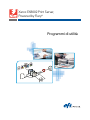 1
1
-
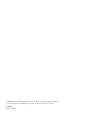 2
2
-
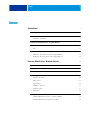 3
3
-
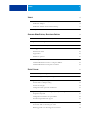 4
4
-
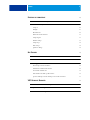 5
5
-
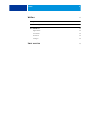 6
6
-
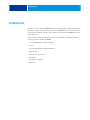 7
7
-
 8
8
-
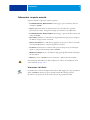 9
9
-
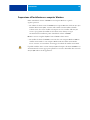 10
10
-
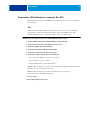 11
11
-
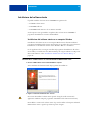 12
12
-
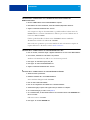 13
13
-
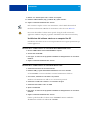 14
14
-
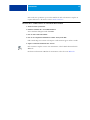 15
15
-
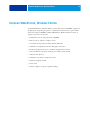 16
16
-
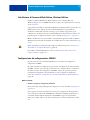 17
17
-
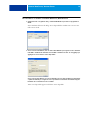 18
18
-
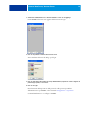 19
19
-
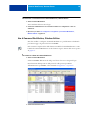 20
20
-
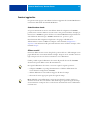 21
21
-
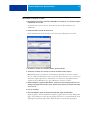 22
22
-
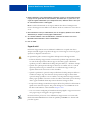 23
23
-
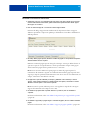 24
24
-
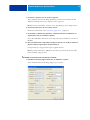 25
25
-
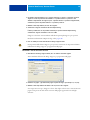 26
26
-
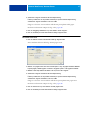 27
27
-
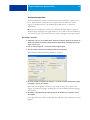 28
28
-
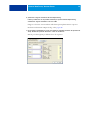 29
29
-
 30
30
-
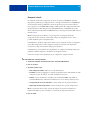 31
31
-
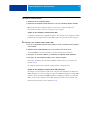 32
32
-
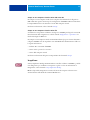 33
33
-
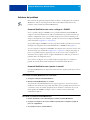 34
34
-
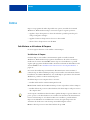 35
35
-
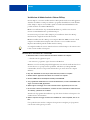 36
36
-
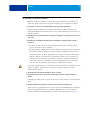 37
37
-
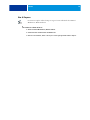 38
38
-
 39
39
-
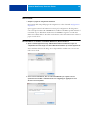 40
40
-
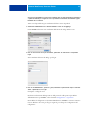 41
41
-
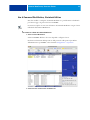 42
42
-
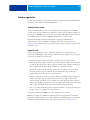 43
43
-
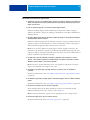 44
44
-
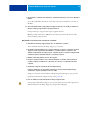 45
45
-
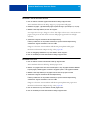 46
46
-
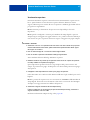 47
47
-
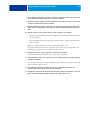 48
48
-
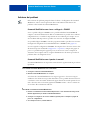 49
49
-
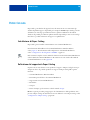 50
50
-
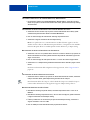 51
51
-
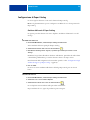 52
52
-
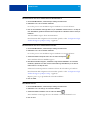 53
53
-
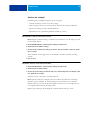 54
54
-
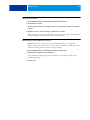 55
55
-
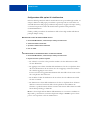 56
56
-
 57
57
-
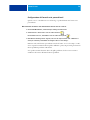 58
58
-
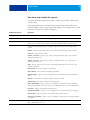 59
59
-
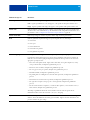 60
60
-
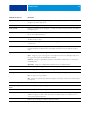 61
61
-
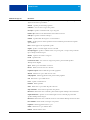 62
62
-
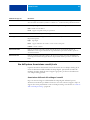 63
63
-
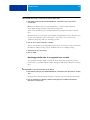 64
64
-
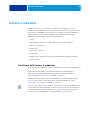 65
65
-
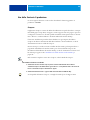 66
66
-
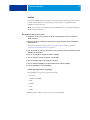 67
67
-
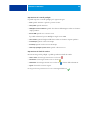 68
68
-
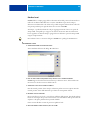 69
69
-
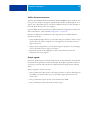 70
70
-
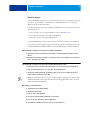 71
71
-
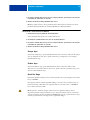 72
72
-
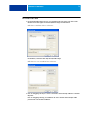 73
73
-
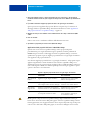 74
74
-
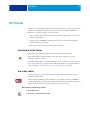 75
75
-
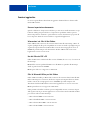 76
76
-
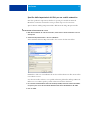 77
77
-
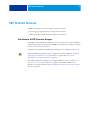 78
78
-
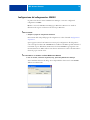 79
79
-
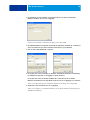 80
80
-
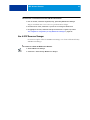 81
81
-
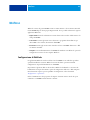 82
82
-
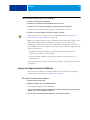 83
83
-
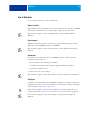 84
84
-
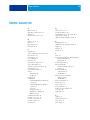 85
85
-
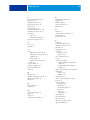 86
86
-
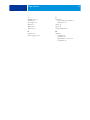 87
87
Documenti correlati
-
Xerox DocuColor 7002/8002 Guida d'installazione
-
Xerox DocuColor 7002/8002 Guida d'installazione
-
Xerox DocuColor 7002/8002 Guida d'installazione
-
Xerox Color 800/1000/i Guida utente
-
Xerox Color 800/1000/i Guida utente
-
Xerox DocuColor 7002/8002 Digital Press with Xerox EX Print Server Manuale utente
-
Xerox DocuColor 7000/8000 Guida utente
-
Xerox DocuColor 7000AP/8000AP Guida utente
-
Xerox DocuColor 7000/8000 Guida utente
-
Xerox 700i/700 Guida utente